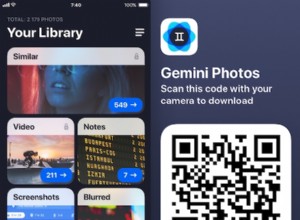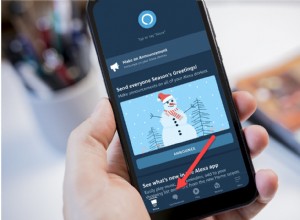إن محاولة ضبط المنبهات على جهاز Macbook الخاص بك ليس سهلاً كما يبدو. ربما تحاول تخصيص وقت لنفسك لحساب كلماتك في الدقيقة ، أو إعداد تذكيرات لجدولك اليومي ، أو حتى توقيت الطعام في الفرن. لسوء الحظ ، على عكس iPhone و iPad ، لا يمكن العثور على تطبيق Clock المدمج من Apple في أي مكان على Macbook. هذا يعني أنه لا يمكنك بسهولة ضبط المنبهات على جهاز MacBook Pro أو MacBook Air أو حتى جهاز محمول مثل MacBook.

إذن ، كيف يمكنك إعداد منبه على MacBook بعد ذلك؟ هناك طريقتان يمكنك القيام بهما. يوضح لك هذا المقال كيفية استخدام جميع الطرق المتاحة لك. ها هي السبق الصحفي.
الخيار رقم 1:اطلب من Siri تعيين تذكير على جهاز MacBook الخاص بك
إذا كان لديك أي طراز MacBook يعمل بنظام macOS Sierra أو إصدار أعلى ، فيمكنك مطالبة Siri بأداء مهام محددة نيابة عنك. لا تستطيع Siri ضبط المنبهات لأنه لا يوجد تطبيق ساعة لها ، ولكن يمكنها ضبط التذكيرات من خلال تطبيق التذكيرات. لن يعمل التطبيق كمؤقت ، ولكنه سيذكرك بالحدث الذي أعددته ، باستخدام إشعار عند حدوث الوقت المحدد. أولاً ، ستحتاج إلى التأكد من تمكين Siri على جهاز MacBook الخاص بك. وإليك كيفية إضافة Siri.
- افتح تفضيلات النظام.
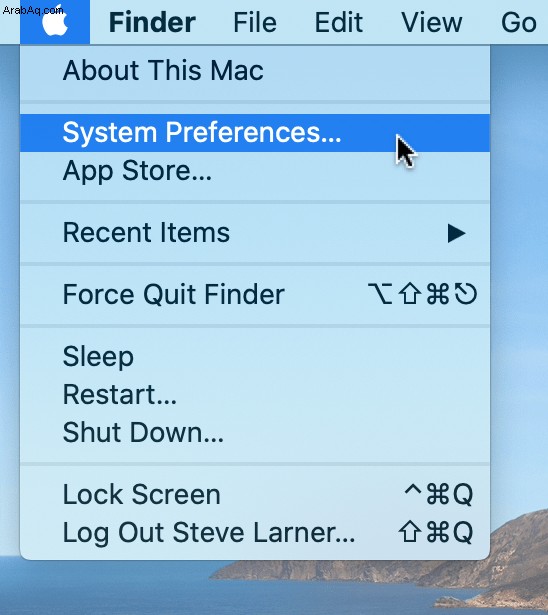
- انقر على “ Siri” أيقونة.
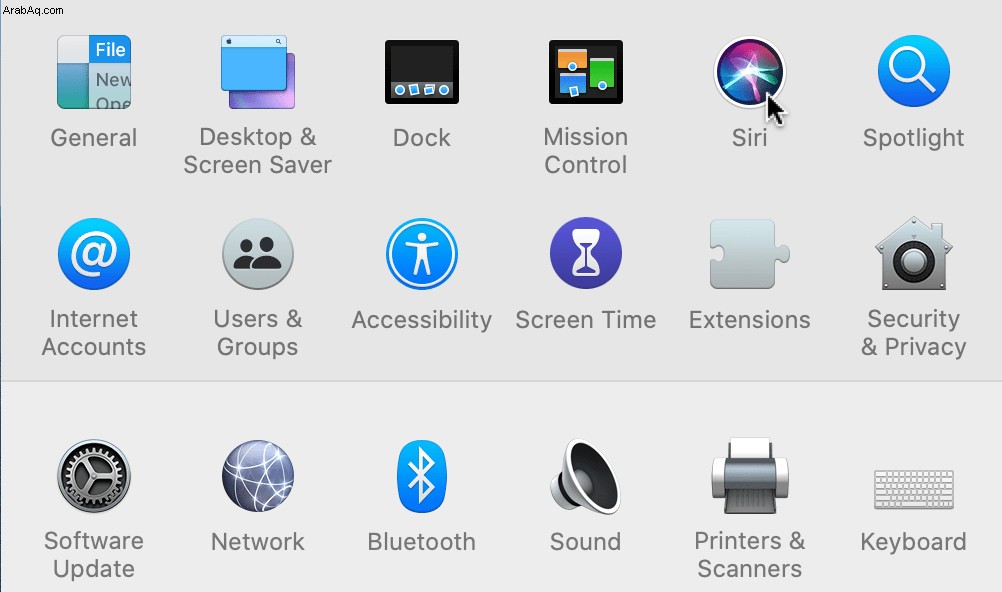
- على الجانب الأيمن من النافذة ، حدد المربع الذي يظهر عليه " تمكين اسأل Siri . "
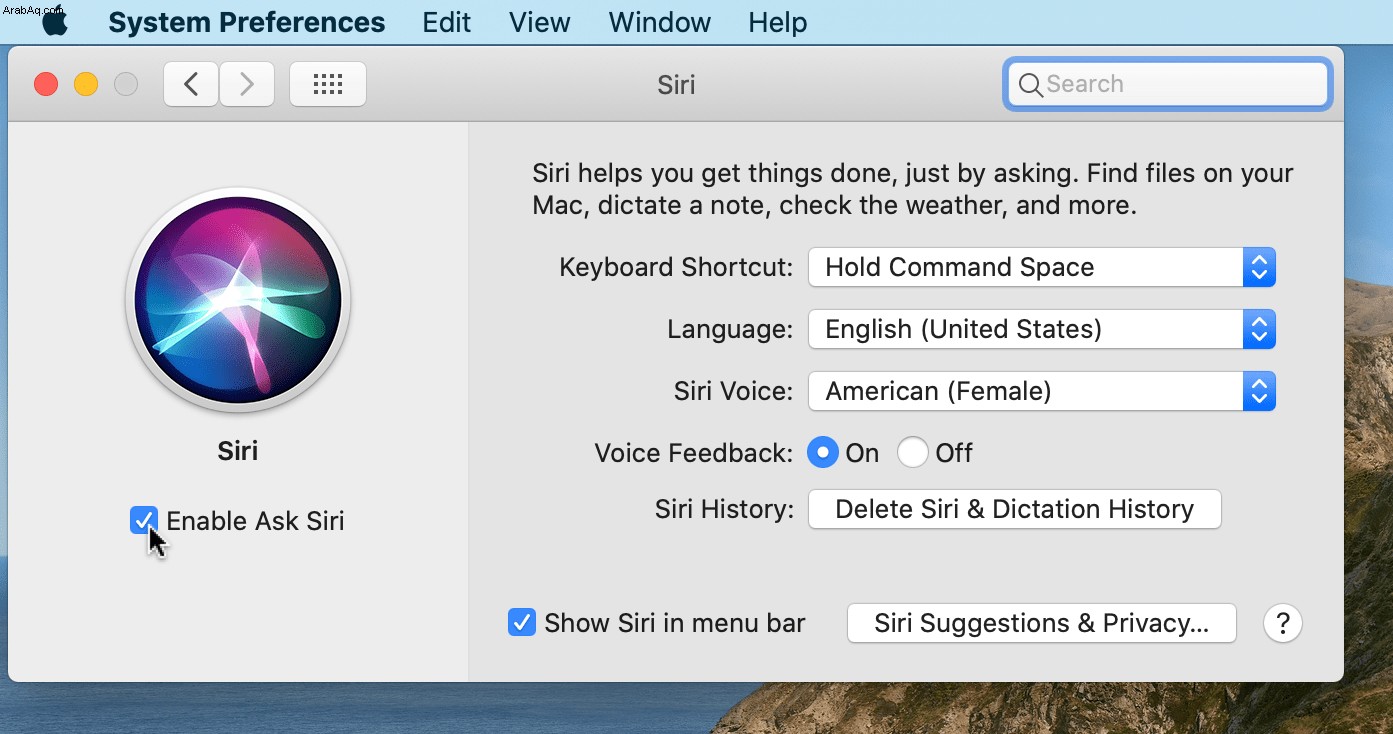
- ستظهر نافذة منبثقة تسألك عما إذا كنت متأكدًا. فقط اضغط على تمكين زر عندما يظهر.
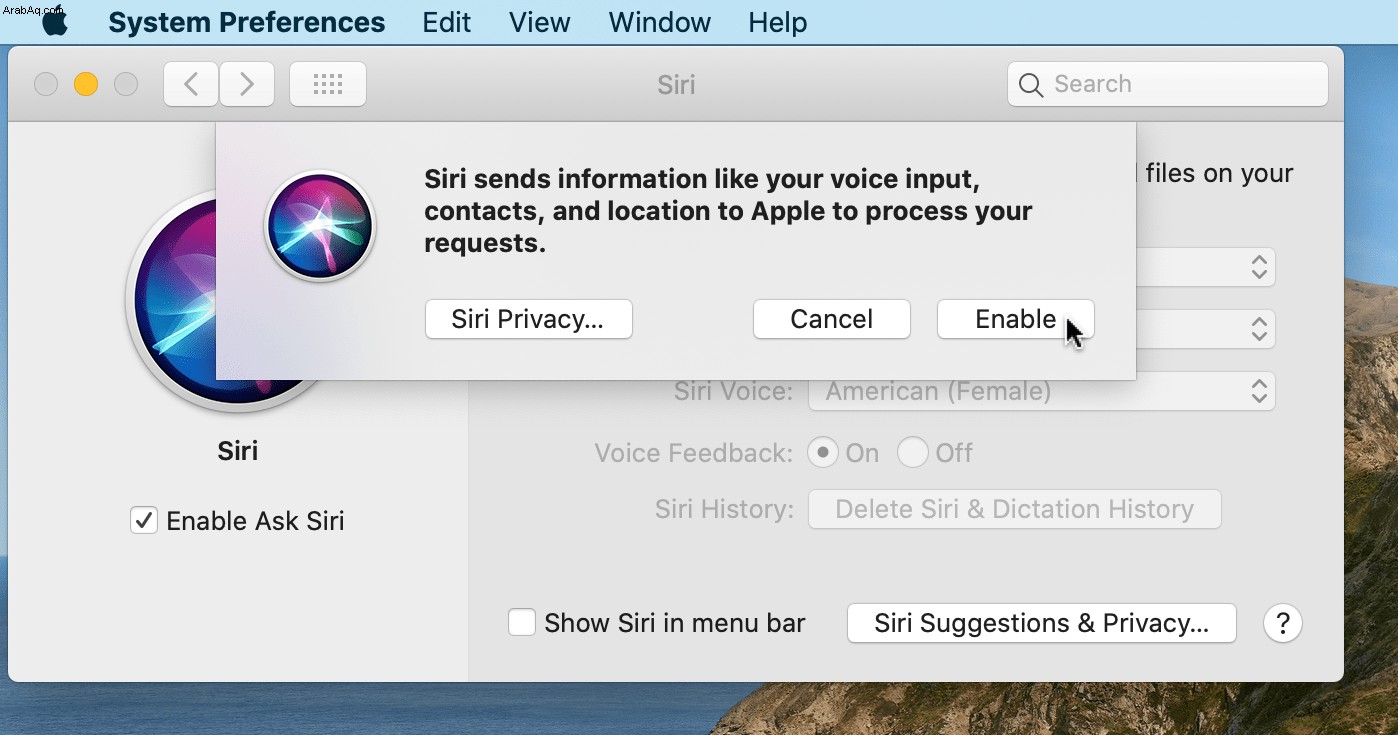
- الآن وبعد تمكين Siri ، يمكنك الضغط على رمز Siri في الزاوية العلوية اليمنى من شريط القائمة. يمكنك أيضًا قول "مرحبًا Siri" على الأجهزة المتوافقة.
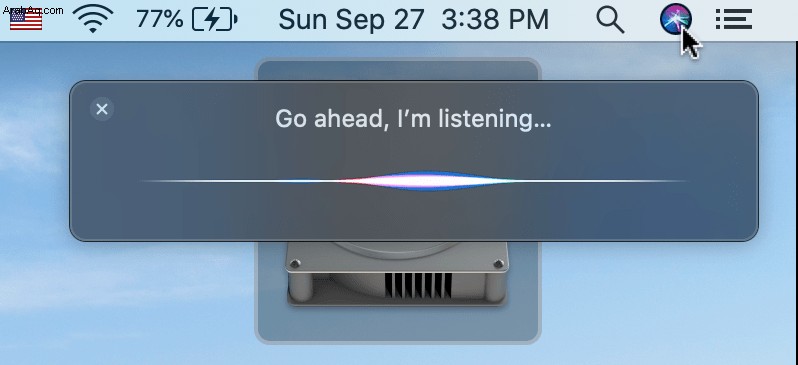
- قل ما تريد تذكيرًا بصوت عالٍ ومتى. على سبيل المثال:" تذكير لي لاصطحاب جون الساعة 3 مساءً ".
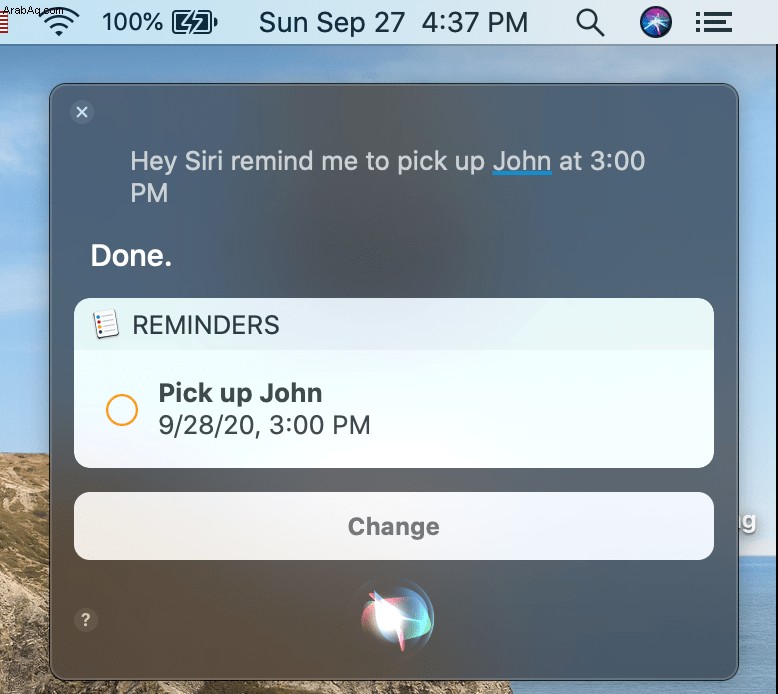
- لإزالة تذكير ، قل "حذف [عنوان التذكير] التذكير. في المثال أعلاه ، سنقول ، "حذف تذكير التقاط جون". سيقوم Siri بتأكيد ذلك ويطلب منك أن تقول نعم.
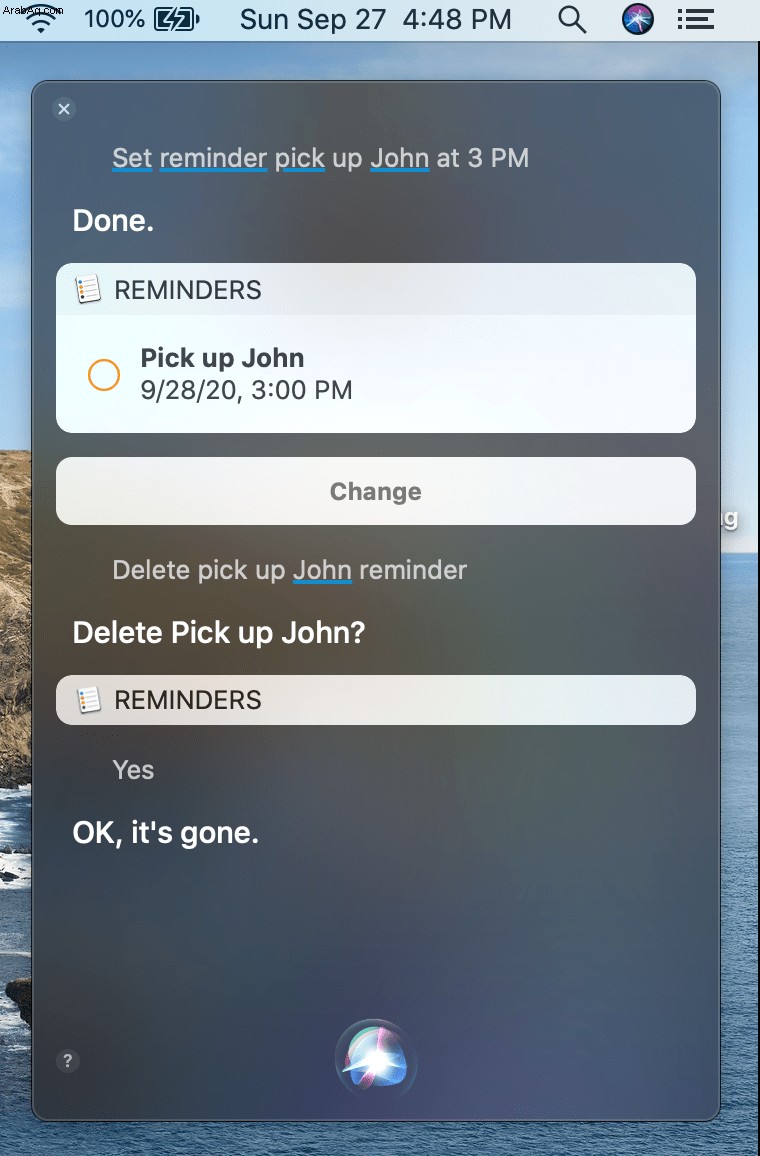
الخيار رقم 2:إعداد المنبه عبر الإنترنت
كبديل لـ تطبيق التذكيرات و Siri ، يمكنك استخدام تطبيق ويب عبر الإنترنت لتعيين تذكير لك. تذكر أنك ستحتاج إلى التأكد من عدم كتم صوت MacBook الخاص بك حتى يعمل هذا ، لأن تطبيقات الويب بشكل عام لا تتحكم في النظام نفسه. أحد الخيارات المجانية هو vclock.com.
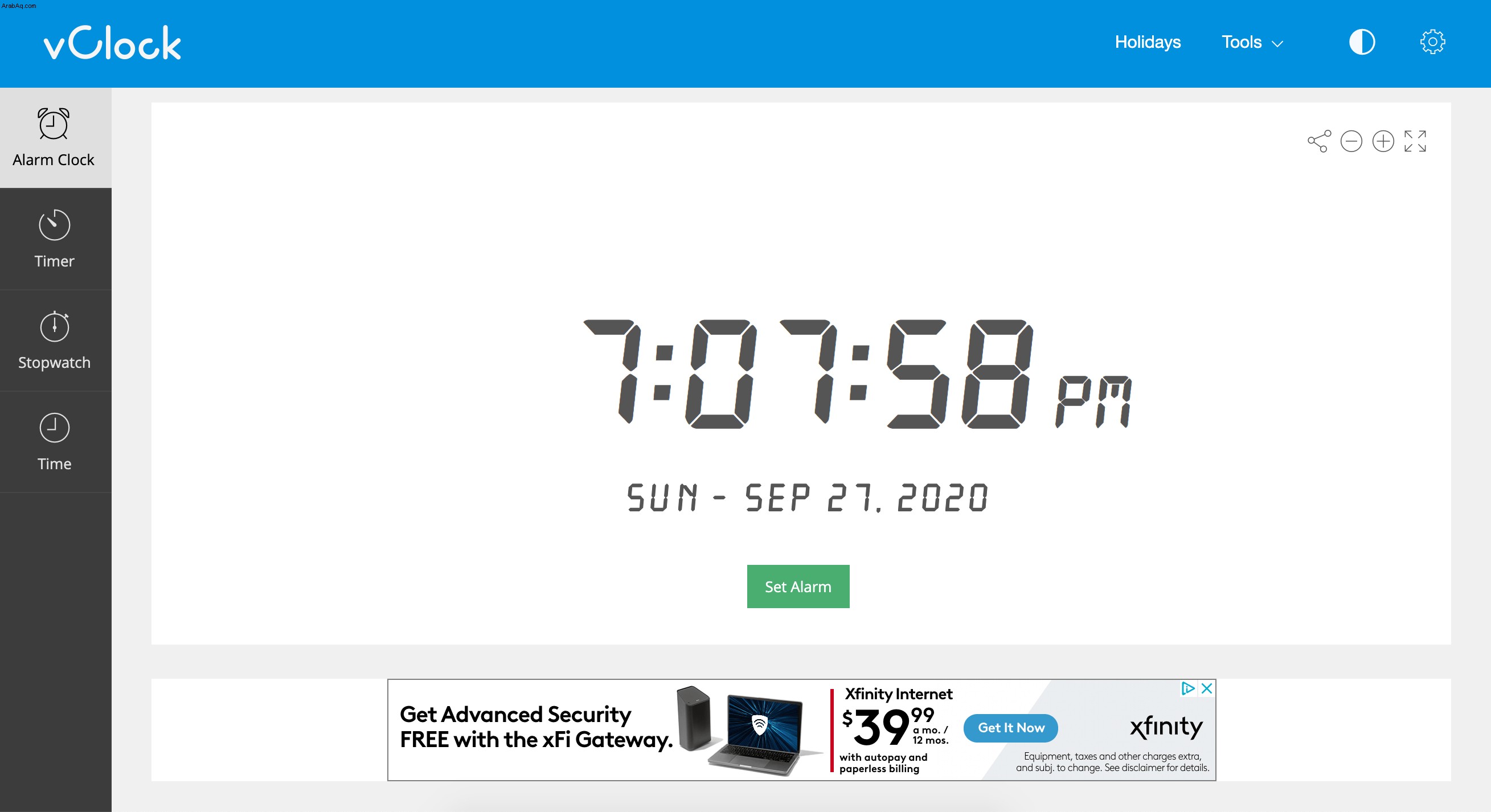
بمجرد وصولك إلى موقع الويب ، انقر على ضبط المنبه زر ، وستظهر لك نافذة لملء التفاصيل. انتقل من خلال علامة التبويب الساعات والدقائق لتحديد الوقت الذي تريد أن ينطلق فيه المنبه. عند الانتهاء من إعداد التفاصيل ، انقر فوق ابدأ زر. طالما لم يتم كتم صوت MacBook الخاص بك ، واحتفظت بعلامة التبويب مفتوحة ، سينطلق المنبه. يحتوي تطبيق الويب على خيارات Timer و Stopwatch و World Clock على شريط التنقل الأيمن.
الخيار رقم 3:استخدام Google Timer
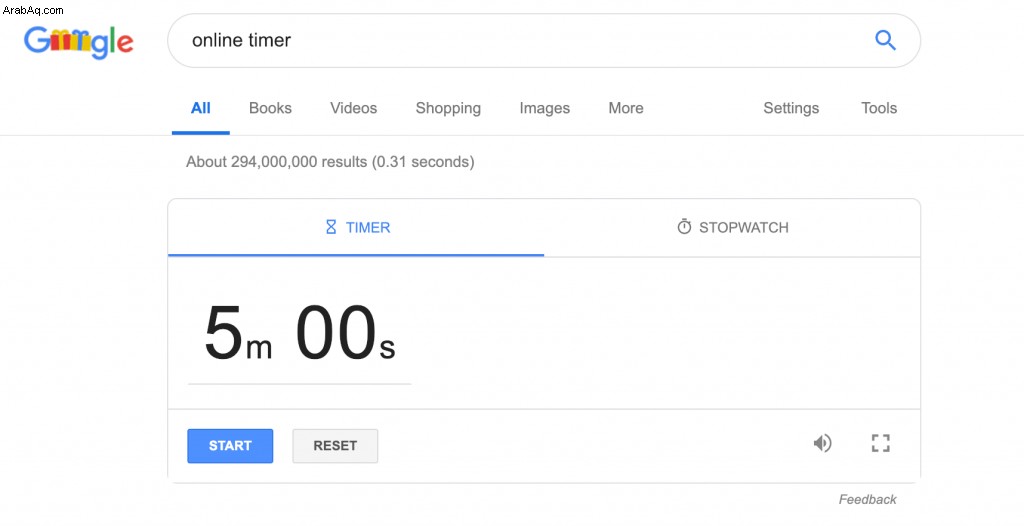
إذا كنت تبحث عن طريقة موثوقة لتعيين مؤقت ، فقد يكون Google هو الحل. افتح Google ، وابحث عن "مؤقت عبر الإنترنت". لدى Google تطبيق ويب مدمج يظهر ضمن نتائج البحث. يمكنك إعداد عداد الوقت للانطلاق في مدة محددة من الدقائق أو الساعات. بمجرد الانتهاء من ذلك ، اضغط على ابدأ ، وسوف يقوم العداد بالعد التنازلي ، وينبهك عندما يصل إلى الصفر. ستحتاج إلى إبقاء علامة التبويب مفتوحة وإلغاء كتم صوت MacBook الخاص بك!
الخيار رقم 4:استخدام تطبيق جهة خارجية
البديل الأخير الذي لديك هو تنزيل تطبيق تنبيه على جهاز MacBook الخاص بك. افتح متجر التطبيقات ، وفي شريط البحث ، ابحث عن "تنبيه". يمكنك اختيار الأكثر جاذبية بالنسبة لك ، ولكن هذه المقالة تستخدم وقت الاستيقاظ - المنبه .
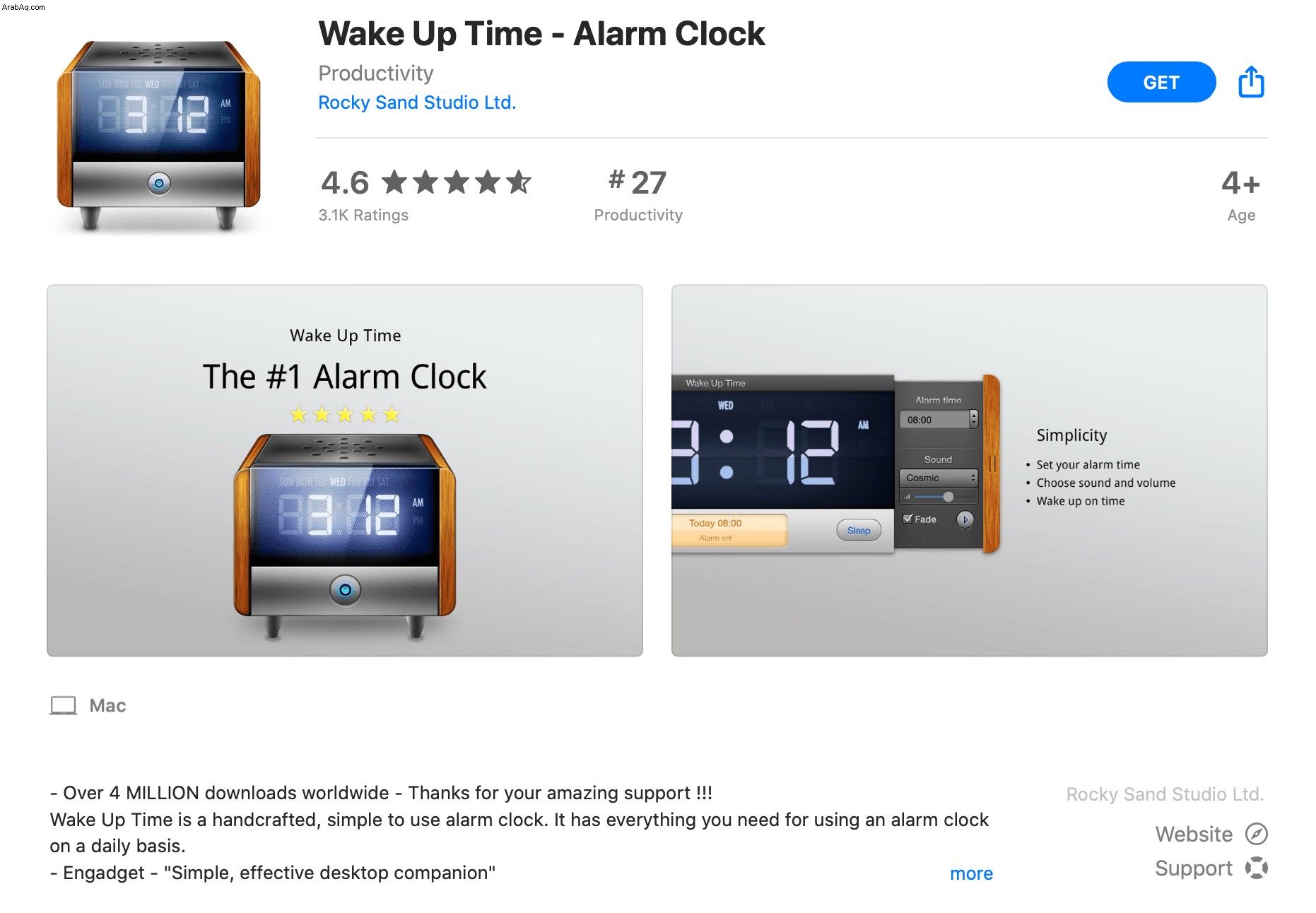
بمجرد تنزيل التطبيق على جهاز MacBook الخاص بك ، افتحه ، ثم اضبط المنبه. إنه سهل إلى حد ما ، لأنه يعمل بشكل مشابه لأي تطبيق منبه أو مؤقت. عندما تقوم بإعداده ، سترى مربع عرض برتقالي أسفل الوقت الحالي ، والذي يعرض متى سينطلق المنبه. أحد الأشياء الرائعة في Wake Up Time هو أن هناك العديد من الأصوات المختلفة للاختيار من بينها داخل إعدادات التطبيق. يمكنك حتى تحديد أنماط مختلفة لساعة LED إذا اخترت ذلك!
كما ترى ، يعد إعداد المنبه على جهاز MacBook الخاص بك أكثر تعقيدًا قليلاً مما يجب أن يكون بدون تطبيق Clock على جهازك. لحسن الحظ ، هناك العديد من الطرق الأخرى لإعداد منبه أو مؤقت ، وإن لم يكن أي منها هو الأكثر ملاءمة. من المحتمل أن يكون عداد الوقت المجاني من Google هو أفضل طريقة لتلبية احتياجات التنبيه الخاصة بك ، لأنه يعني أنك لست مضطرًا للتنقل إلى أي مواقع ويب تبدو غريبة أو غير مستقرة ، على الرغم من أنه يمكنك تنزيل إنذار من متجر تطبيقات Mac إذا لم تقم بذلك. لا تمانع في شغل بعض مساحة الكمبيوتر المحمول.